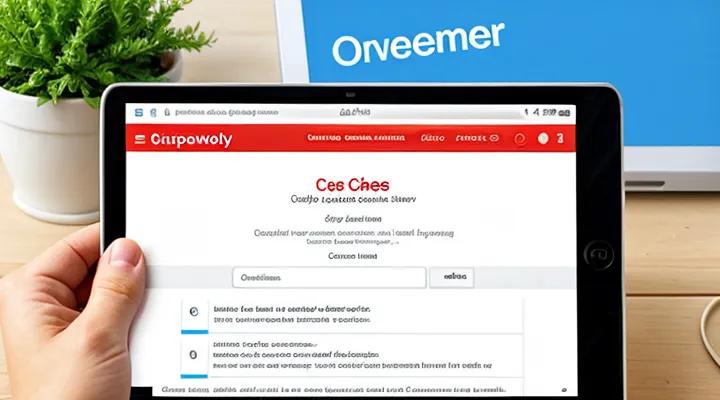Проверка возможных причин
Проблемы с интернет-соединением
Проверка кабеля и оборудования
Для начала убедитесь, что проблема не связана с физическим соединением. Проверьте, что кабель питания компьютера надёжно подключён к розетке и к блоку питания. Если используете ноутбук, убедитесь, что адаптер подключён правильно и индикатор зарядки горит.
Далее осмотрите сетевой кабель, соединяющий компьютер с роутером. Он не должен быть повреждён, перегнут или иметь видимые дефекты. При необходимости замените его на запасной. Если вы работаете по Wi‑Fi, проверьте, что индикатор сети на ноутбуке показывает стабильное соединение, а уровень сигнала достаточно высокий.
Проверьте оборудование роутера. Перезапустите его: выключите питание, подождите 30 секунд и включите снова. Это устраняет временные сбои и восстанавливает корректную работу сети. После перезапуска убедитесь, что индикаторы показывают нормальное соединение с интернетом.
Если всё подключено правильно, выполните проверку локального соединения:
- Откройте командную строку и выполните
ping 8.8.8.8. Если ответ получен, связь с внешним сервером работает. - Затем выполните
ping gosuslugi.ru. Отсутствие ответа указывает на проблему с доступом к сервису, а не с сетью.
При отсутствии ответа на оба пинга проверьте настройки сетевого адаптера. Сбросьте его к автоматическим параметрам: отключите статический IP, DNS и шлюз, включите получение адреса автоматически. После применения изменений перезагрузите компьютер.
Если пинг к внешнему серверу проходит, но сайт Госуслуг не открывается, проверьте, не блокирует ли доступ антивирус или брандмауэр. Временно отключите их и попытайтесь зайти снова. Если доступ восстанавливается, настройте исключения для домена gosuslugi.ru.
Наконец, очистите кеш браузера и удалите cookies. Это устраняет возможные конфликтные данные, которые могут препятствовать входу. После очистки закройте браузер, откройте его заново и попробуйте войти в личный кабинет.
Эти действия позволяют быстро выявить и устранить технические причины, мешающие доступу к сервису. Если после всех проверок проблема остаётся, обратитесь в службу поддержки провайдера или в техподдержку Госуслуг – они предоставят более детальную диагностику.
Перезагрузка роутера
Если доступ к личному кабинету Госуслуг закрыт, необходимо последовательно проверить все возможные причины и устранить их. Начните с самых простых шагов, а затем переходите к более сложным.
- Убедитесь, что вводите правильный логин и пароль. При необходимости восстановите пароль через ссылку «Забыли пароль?» и следуйте инструкциям, полученным на указанный при регистрации e‑mail или телефон.
- Проверьте, не блокирует ли ваш браузер автоматический ввод данных. Очистите кэш, файлы cookie и историю браузера, затем перезапустите его.
- Отключите любые расширения, VPN или прокси‑серверы, которые могут изменять IP‑адрес или скрывать ваше местоположение. После их отключения попытайтесь войти снова.
- Если проблема сохраняется, проверьте состояние интернет‑соединения. Перезагрузите роутер: выключите его из розетки, подождите 30 секунд и включите обратно. После полного восстановления сигнала повторите попытку входа.
- Убедитесь, что ваш компьютер или мобильное устройство не находится в режиме «авиарежим», а также что Wi‑Fi или проводное соединение работает стабильно.
- Если доступ всё ещё невозможен, проверьте наличие технических работ на сайте Госуслуг. Информацию о плановых обслуживании можно найти в официальных новостных лентах или на странице статуса сервисов.
- В случае, когда ни один из вышеуказанных методов не помог, обратитесь в службу поддержки Госуслуг. Подготовьте номер личного кабинета, скриншоты сообщения об ошибке и сведения о вашем устройстве и браузере — это ускорит процесс решения.
Следуя этим рекомендациям, вы быстро восстановите возможность работать с личным кабинетом и избежите длительных простоев. Действуйте уверенно: каждый пункт направлен на устранение конкретной причины, и в большинстве случаев проблема решается без обращения к специалистам.
Использование другого типа подключения
Если вход в личный кабинет Госуслуг не удаётся, первым делом проверьте подключение к сети. Часто проблемы вызываются нестабильным Wi‑Fi‑сигналом или ограничениями провайдера. Переключитесь на альтернативный тип соединения: подключите смартфон через мобильный интернет, используйте точку доступа другого устройства или подключитесь к другой Wi‑Fi‑сети. Это быстро проверит, связана ли ошибка с текущим каналом передачи данных.
Дальнейшие действия:
- Очистите кэш и файлы cookie браузера. Старая информация может конфликтовать с новыми запросами к серверу.
- Обновите браузер до последней версии или запустите вход через другой браузер. Современные версии лучше поддерживают протоколы безопасности, требуемые Госуслугами.
- Проверьте, не включён ли VPN или прокси‑сервер, который может блокировать доступ к государственным ресурсам. Отключите их и попробуйте снова.
- Если используется мобильное приложение, удалите его и установите заново. Это устранит возможные повреждения файлов приложения.
- Проверьте статус сервисов Госуслуг на официальных каналах (социальные сети, страница статуса). При масштабных сбоях вход будет недоступен для всех пользователей, и необходимо лишь ждать восстановления.
Если после всех перечисленных мер проблема сохраняется, обратитесь в службу поддержки. Укажите, какие типы подключений уже проверялись, какие браузеры использовались и какие сообщения об ошибке появляются. Точная информация ускорит диагностику и позволит быстро вернуть доступ к личному кабинету.
Ошибки при вводе данных
Ввод логина
Ввод логина — первый и критически важный этап доступа к личному кабинету Госуслуг. Если система отказывается принимать введённые данные, необходимо проверить несколько простых, но эффективных пунктов.
- Убедитесь, что вводите логин точно так, как он был зарегистрирован: без лишних пробелов, без смены регистра (в большинстве случаев логин нечувствителен к регистру, но отдельные сервисы могут требовать точного совпадения).
- Проверьте, не изменился ли ваш логин после недавних обновлений профиля. При подозрении на изменение обратитесь к письму‑уведомлению, которое могло прийти на ваш электронный ящик.
- Если логин был привязан к номеру телефона, убедитесь, что используете актуальный номер. При смене телефона необходимо выполнить привязку в личном кабинете через альтернативный способ подтверждения (например, через электронную почту).
- Очистите кеш браузера и удалите файлы cookie, связанные с доменом gosuslugi.ru. Старая информация в кеше иногда конфликтует с текущей сессией и приводит к ошибкам ввода.
- Попробуйте открыть страницу входа в режиме инкогнито или в другом браузере. Это исключит влияние расширений и настроек, которые могут блокировать корректную работу формы.
- Если система сообщает об ошибке «Неправильный логин», проверьте, не использовали ли вы вместо логина пароль. В большинстве случаев логин — это ваш ИНН, СНИЛС, номер телефона или адрес электронной почты, указанный при регистрации.
Если все перечисленные меры не привели к успеху, следует воспользоваться функцией восстановления доступа. На странице входа есть ссылка «Забыли логин?», которая запустит процесс отправки кода подтверждения на привязанный номер телефона или электронную почту. После получения кода система позволит задать новый логин или подтвердить текущий.
В случае, когда восстановление через автоматические каналы не срабатывает, необходимо связаться со службой поддержки Госуслуг. Делайте запрос через форму «Обратная связь» или позвоните по официальному телефону горячей линии. При обращении подготовьте следующие данные:
- ФИО, как указано в профиле;
- Последний известный логин;
- Номер телефона, привязанный к аккаунту;
- Снимок экрана с ошибкой входа (если возможно).
Эти сведения ускорят проверку личности и помогут специалистам быстро восстановить доступ. Помните, что своевременное обновление контактных данных и регулярная проверка правильности введённого логина позволяют избежать большинства проблем с входом в личный кабинет. Будьте внимательны, действуйте последовательно, и система откроет вам все необходимые услуги без задержек.
Ввод пароля
Если при вводе пароля система отказывается вас пропустить, первым делом проверьте правильность набора символов. Убедитесь, что включён режим ввода латиницы/кириллицы, отключён Caps Lock и клавиша Num Lock работает корректно. Ошибки в регистре и лишние пробелы часто становятся причиной отказа.
-
Восстановление пароля
- Перейдите на страницу восстановления и укажите зарегистрированный номер телефона или адрес электронной почты.
- Полученный код введите в соответствующее поле и задайте новый пароль, соблюдая требования безопасности (минимум 8 символов, буквы разных регистров, цифры, специальные знаки).
-
Проверка блокировки аккаунта
- После нескольких неудачных попыток входа система может временно заблокировать профиль. В таком случае будет выдано сообщение о необходимости подождать 15‑30 минут или воспользоваться ссылкой «Разблокировать аккаунт», где потребуется подтвердить личность через СМС или электронную почту.
-
Очистка кэша и куки браузера
- Старые данные могут конфликтовать с текущей сессией. Очистите кэш, удалите файлы cookie и перезапустите браузер. После этого попробуйте войти снова.
-
Обновление браузера
- Устаревшие версии могут не поддерживать современные протоколы защиты. Установите последнюю стабильную версию или переключитесь на другой браузер (Chrome, Firefox, Edge).
-
Обращение в службу поддержки
- Если ни один из перечисленных методов не помог, свяжитесь с технической поддержкой Госуслуг через телефон 8‑800‑555‑35‑35 или онлайн‑чат. Подготовьте данные: ФИО, ИНН, номер телефона, последние четыре цифры паспорта – они понадобятся для подтверждения личности.
Следуя этим рекомендациям, вы быстро восстановите доступ к личному кабинету и сможете продолжить работу с государственными сервисами без лишних задержек.
Использование заглавных букв
Если доступ к личному кабинету Госуслуг закрыт, следует действовать последовательно и не откладывать решение на потом. Первым шагом проверьте правильность ввода логина и пароля. Важно помнить, что в пароле регистр имеет значение: заглавные буквы отличаются от строчных, и их отсутствие может стать причиной отказа в аутентификации. Убедитесь, что клавиша Caps Lock отключена, а при вводе пароля соблюдаете требуемый регистр символов.
Далее проверьте, не истек ли срок действия пароля. Если прошло более 90 дней с момента последней смены, система автоматически блокирует вход. В этом случае инициируйте процесс восстановления пароля через ссылку «Забыли пароль?». При восстановлении обязательно введите новый пароль, включив в него как минимум одну заглавную букву, одну цифру и специальный символ – это повысит безопасность учётной записи.
Если проблема сохраняется, проверьте наличие обновлений браузера. Устаревшие версии могут некорректно обрабатывать формы ввода, в том числе переключение регистров. Обновите браузер до последней версии, очистите кэш и файлы cookie, затем повторите попытку входа.
Ниже перечислены основные шаги, которые помогут восстановить доступ:
- Отключите Caps Lock и убедитесь, что вводите пароль с нужным регистром.
- Сбросьте пароль, используя функцию восстановления, задав новый пароль с заглавными буквами.
- Обновите браузер и очистите кэш.
- Проверьте, не блокирует ли ваш антивирус или брандмауэр соединение с сервисом Госуслуг.
- При отсутствии результата обратитесь в службу поддержки, указав точный характер ошибки и приложив скриншот сообщения.
Следуя этим рекомендациям, вы быстро устраните препятствия и вновь сможете пользоваться личным кабинетом Госуслуг без затруднений. Уверенно действуйте, и система откроет доступ в считанные минуты.
Технические работы на портале Госуслуг
Проверка официальных объявлений
Если доступ к личному кабинету Госуслуг закрыт, первым делом необходимо убедиться, что проблема не связана с техническими работами платформы. Официальные сообщения о плановых обновлениях, авариях или перегрузках публикуются на главной странице сервиса, в разделе «Статус системы», а также в официальных аккаунтах в социальных сетях и на портале «Госуслуги.ру». Регулярный мониторинг этих источников позволяет быстро определить, является ли недоступность временной мерой.
- Откройте страницу статуса сервиса и проверьте наличие уведомлений о проведении работ.
- Просмотрите новости на главной странице портала – часто там размещаются сообщения о перебоях и инструкциях по их преодолению.
- Проверьте официальные каналы в мессенджерах и соцсетях (Telegram‑канал «Госуслуги», официальные аккаунты ВКонтакте и Facebook) – они оперативно информируют пользователей о проблемах и сроках их решения.
Если ни одно из объявлений не указывает на текущие технические ограничения, переходите к проверке личных настроек:
- Очистите кэш браузера и удалите файлы cookie, чтобы исключить конфликт устаревших данных.
- Отключите расширения, которые могут блокировать скрипты сайта (например, рекламные блокировщики).
- Попробуйте войти через другой браузер или устройство, чтобы убедиться, что проблема не локальна.
Если доступ всё ещё невозможен, используйте функцию восстановления пароля: введите свой номер телефона или адрес электронной почты, получите код подтверждения и задайте новый пароль. При повторных неудачах обратитесь в службу поддержки через форму обратной связи на сайте или позвоните по официальному номеру горячей линии. При звонке подготавливайте номер заявки, если она уже была создана, и уточняйте, какие сообщения о статусе системы вы видели.
Наконец, сохраняйте копии всех полученных официальных объявлений. Они могут понадобиться при обращении в службу поддержки или в случае необходимости подтверждения технической неисправности. Следуя этим рекомендациям, вы быстро восстановите доступ к личному кабинету и избежите лишних задержек.
Посещение сообществ в социальных сетях
Если доступ к личному кабинету Госуслуг заблокирован, эффективным способом получить помощь станет посещение профильных сообществ в социальных сетях. Такие площадки собирают опытных пользователей, специалистов техподдержки и официальных представителей, которые оперативно делятся проверенными решениями.
Во-первых, найдите активные группы в популярных мессенджерах и соцсетях (ВКонтакте, Telegram, Facebook, Одноклассники). При поиске используйте ключевые запросы: «Госуслуги», «проблемы входа», «техподдержка Госуслуг». Обратите внимание на количество участников и частоту публикаций — крупные, живые сообщества гарантируют быстрый отклик.
Во-вторых, подпишитесь на официальные каналы государственных структур. Там публикуются инструкции по восстановлению доступа, а также ссылки на актуальные сервисы проверки статуса аккаунта.
Далее, действуйте по следующему плану:
- Опишите проблему максимально подробно: укажите, какой именно шаг вызывает ошибку, появляющиеся сообщения и время суток, когда возникла неполадка. Чем точнее описание, тем быстрее вам смогут помочь.
- Прикрепите скриншоты. Визуальный материал помогает администратору быстро определить причину сбоя.
- Спросите о проверенных способах восстановления пароля: через привязанный номер телефона, электронную почту или биометрические данные.
- Уточните, есть ли необходимость в очистке кэша браузера, смене браузера или использовании режима инкогнито.
- Если совет требует обращения в службу поддержки, попросите предоставить актуальные контакты и примерный порядок действий: номер телефона, форму заявки, время ожидания ответа.
Не забывайте проверять закреплённые сообщения в группе — часто туда фиксируют ссылки на официальные инструкции и обновления о технических работах, которые могут временно ограничивать доступ.
В случае, когда предложенные шаги не приводят к результату, попросите у участников совета о возможности обращения к специалистам напрямую через личные сообщения. Многие администраторы готовы оформить запрос в техподдержку от вашего имени, если вы предоставите необходимые данные.
Помните: активное участие в тематических сообществах позволяет не только решить текущую проблему, но и получить в будущем быстрый доступ к проверенной информации о работе государственных сервисов. Чем больше вы взаимодействуете с другими пользователями, тем надёжнее ваш личный кабинет будет работать.
Восстановление доступа
Через электронную почту или номер телефона
Процесс восстановления пароля
Если система отказывает в доступе к личному кабинету, первым шагом является восстановление пароля. Процедура проста и занимает всего несколько минут.
- На странице входа нажмите кнопку «Забыли пароль?».
- В открывшемся окне введите зарегистрированный номер телефона или адрес электронной почты.
- Система отправит одноразовый код подтверждения. Введите его в поле проверки.
- После подтверждения вам будет предложено задать новый пароль. Рекомендуется использовать комбинацию букв разных регистров, цифр и специальных символов, чтобы обеспечить максимальную безопасность.
- Подтвердите новый пароль и сохраните изменения.
Если код не пришёл, проверьте правильность указанного контакта и наличие доступа к нему. При отсутствии возможности получить код через SMS или почту используйте альтернативный способ восстановления:
- Войдите в сервис «Единый портал государственных и муниципальных услуг» через мобильное приложение, где доступен восстановительный код, привязанный к вашему устройству.
- Обратитесь в службу поддержки через форму обратной связи, указав ФИО, ИНН и последние сведения о вашем аккаунте. Специалисты вышлют инструкцию на подтверждённый адрес.
После успешного восстановления пароля рекомендуется выполнить следующие действия:
- Выйдите из всех активных сессий в настройках безопасности.
- Включите двухфакторную аутентификацию, привязав аккаунт к мобильному приложению или токену.
- Обновите контактные данные, чтобы в будущем не возникло проблем с получением кодов.
Следуя этим рекомендациям, вы быстро восстановите доступ к личному кабинету и обеспечите надёжную защиту своих персональных данных.
Подтверждение личности
Если вы не можете попасть в личный кабинет Госуслуг, первым делом проверьте, насколько подтверждена ваша личность в системе. Неавторизованный доступ часто блокируется именно из‑за недостаточной верификации. Ниже перечислены конкретные шаги, которые помогут восстановить вход.
-
Проверьте статус подтверждения. На странице входа нажмите «Сбросить пароль» или «Восстановить доступ». Система выдаст сообщение о том, требуется ли дополнительная проверка личности.
-
Получите код подтверждения. Если ваш номер телефона привязан к аккаунту, система отправит одноразовый SMS‑код. Введите его в поле ввода. При отсутствии доступа к телефону выберите «Получить код на электронную почту» – письмо придёт с ссылкой для активации.
-
Восстановление через видеоверификацию. При отсутствии проверенных контактов откройте форму «Видеоверификация». Вам понадобится камера и документ, удостоверяющий личность (паспорт, водительское удостоверение). После загрузки материала оператор проверит данные и разблокирует аккаунт в течение нескольких минут.
-
Обратитесь в центр обслуживания. Если онлайн‑методы не помогли, посетите ближайший МФЦ или отделение «Мой паспорт». Возьмите с собой оригиналы и копии паспорта, СНИЛС и ИНН. Специалист проведёт личную проверку и восстановит доступ к кабинету.
-
Сбросьте пароль. После подтверждения личности система предложит создать новый пароль. Выберите комбинацию из букв разного регистра, цифр и специальных символов, чтобы исключить повторные блокировки.
-
Обновите контактные данные. Чтобы избежать подобных проблем в будущем, проверьте, актуальны ли номер телефона и адрес электронной почты в профиле. При необходимости внесите изменения через раздел «Настройки аккаунта» после восстановления доступа.
-
Подключите двухфакторную аутентификацию. Это дополнительный уровень защиты, который требует ввода кода из приложения‑генератора или SMS‑сообщения при каждом входе. Включить её можно в «Безопасность» личного кабинета.
Следуя этим рекомендациям, вы быстро восстановите возможность входа в личный кабинет Госуслуг и укрепите защиту своего профиля. Не откладывайте проверку данных – это гарантирует бесперебойный доступ к государственным сервисам.
Через Сбер ID
Вход по Сбер ID
Если вы пытаетесь войти в личный кабинет Госуслуг через Sber ID и система отказывается пропускать, действуйте последовательно.
Во‑first очередь проверьте технические параметры. Убедитесь, что соединение с интернетом стабильно, браузер обновлён до последней версии и не блокирует куки и скрипты, необходимые для аутентификации. Отключите расширения, которые могут вмешиваться в работу страницы, и очистите кэш.
Если проблема сохраняется, проверьте статус вашего Sber ID. Откройте приложение «Сбербанк Онлайн» или сайт банка, войдите в свой аккаунт и убедитесь, что доступ к Sber ID активен. При обнаружении сообщений о блокировке или необходимости подтверждения личности выполните указанные в сообщении действия: подтвердите номер телефона, пройдите проверку по SMS или push‑уведомлению.
Следующий шаг — восстановление доступа к Sber ID. На странице входа в Госуслуги нажмите ссылку «Забыли пароль» или «Не можете войти». Система предложит ввести адрес электронной почты или номер телефона, привязанный к Sber ID. После получения кода подтверждения введите его, задайте новый пароль и подтвердите изменения.
Если пароль восстановлен, но вход всё равно невозможен, проверьте, не включена ли двухфакторная аутентификация в Sber ID. При её наличии вам потребуется подтвердить вход через приложение «Сбербанк Онлайн» или получить одноразовый код по SMS. Убедитесь, что ваш мобильный телефон находится в зоне действия сети и способен принимать сообщения.
В случае, когда все перечисленные меры не приводят к результату, обратитесь в техническую поддержку Сбер ID. Подготовьте следующие данные:
- номер телефона, привязанный к аккаунту;
- адрес электронной почты, указанный при регистрации;
- скриншот сообщения об ошибке, появляющегося при попытке входа;
- дату и время последней попытки входа.
Связаться с поддержкой можно через чат в приложении «Сбербанк Онлайн», по телефону горячей линии или через форму обратной связи на официальном сайте Сбера. Операторы обычно отвечают в течение 15‑30 минут, предоставляя конкретные инструкции по разблокировке или восстановлению аккаунта.
Если проблема связана с самим сервисом Госуслуг (например, технические работы или сбой), следите за официальными каналами информирования: страницу статуса на сайте Госуслуг, их официальные аккаунты в соцсетях и новостные рассылки. При подтверждении общей недоступности сервиса единственное, что остаётся — ждать восстановления работы системы.
Итоговый план действий:
- Проверить соединение и настройки браузера.
- Убедиться в работоспособности Sber ID через приложение банка.
- При необходимости восстановить пароль и выполнить двухфакторную проверку.
- Связаться с поддержкой Sber ID, предоставив полные данные о проблеме.
- При глобальном сбое сервиса следить за официальными уведомлениями и ждать восстановления.
Следуя этим рекомендациям, вы сможете быстро вернуть доступ к личному кабинету Госуслуг через Sber ID. Уверенно действуйте, и проблема будет решена.
Синхронизация аккаунтов
Если вход в личный кабинет Госуслуг не удаётся, первым делом следует проверить, насколько актуальны данные привязанных к профилю сервисов. Синхронизация аккаунтов позволяет быстро восстановить доступ, поэтому необходимо выполнить несколько простых шагов.
-
Проверьте телефонный номер – откройте настройки мобильного оператора и убедитесь, что номер, указанный в профиле, активен и способен принимать SMS. Если номер изменился, выполните его замену через страницу «Изменить телефон» в личном кабинете, используя процедуру восстановления по электронной почте.
-
Обновите адрес электронной почты – в случае, если почтовый ящик более недоступен, зайдите в раздел «Контакты» и привяжите новый адрес. После подтверждения ссылки в письме система автоматически синхронизирует данные и позволит получить код восстановления.
-
Синхронизируйте аккаунт с ЕСИА – если вы использовали вход через «Единый портал государственных услуг», откройте страницу «Связанные сервисы» и убедитесь, что все внешние профили (например, «Госуслуги» и «Паспорт РФ») находятся в состоянии «синхронизировано». При обнаружении расхождений запустите процедуру привязки заново, следуя инструкциям системы.
-
Сбросьте пароль – после актуализации контактных данных нажмите кнопку «Забыли пароль». Система отправит одноразовый код на подтверждённый телефон или email. Введите код и задайте новый пароль, соблюдая требования к сложности (не менее 8 символов, наличие цифр и букв разных регистров).
-
Очистите кэш браузера и отключите автозаполнение – иногда устаревшие данные сохраняются в локальном хранилище. Удалите куки и кэш, затем повторите попытку входа.
-
Обратитесь в службу поддержки – если ни один из перечисленных методов не дал результата, откройте тикет в разделе «Помощь». Укажите номер ИНН, последние четыре цифры паспорта и подробное описание проблемы. Специалисты проведут ручную проверку и при необходимости восстановят синхронизацию аккаунтов вручную.
Следуя этим рекомендациям, вы быстро восстановите доступ к личному кабинету и гарантируете правильную работу всех связанных сервисов. Уверенно действуйте – система предоставляет все необходимые инструменты для устранения проблем с входом.
С помощью электронной подписи
Удостоверяющий центр
Если доступ к личному кабинету на портале государственных услуг закрыт, необходимо оперативно устранить причину. В большинстве случаев проблема связана с работой удостоверяющего центра, который обеспечивает проверку подлинности электронных сертификатов. Действуйте последовательно:
- Убедитесь, что интернет‑соединение стабильно; временные перебои часто вызывают ошибки авторизации.
- Очистите кеш браузера и удалите файлы cookie. Старая информация может конфликтовать с текущими запросами к удостоверяющему центру.
- Проверьте правильность ввода логина и пароля. При малейшей ошибке система отклонит запрос, а сертификат не будет проверен.
- Если пароль неизвестен или был изменён, запустите процедуру восстановления через форму «Забыли пароль». На указанный адрес электронной почты придёт ссылка для создания нового пароля.
- Проверьте статус вашего электронного сертификата. Удостоверяющий центр может приостановить действие сертификата из‑за истечения срока действия или подозрения на компрометацию. В личном кабинете УЦ доступны сведения о дате окончания и о необходимости переоформления.
- При обнаружении просроченного сертификата оформите запрос на выдачу нового. Обычно процесс занимает от 15 до 30 минут, после чего вы получите обновлённый файл сертификата и инструкцию по его установке.
- Если проблема сохраняется, обратитесь в службу технической поддержки УЦ. Предоставьте номер заявки, скриншот сообщения об ошибке и сведения о используемом браузере. Специалисты проверят целостность сертификата и корректность его привязки к вашему аккаунту.
- В экстренных случаях можно воспользоваться альтернативным способом входа через мобильное приложение «Госуслуги», где проверка сертификата происходит через серверы УЦ в реальном времени.
Соблюдая эти рекомендации, вы быстро восстановите доступ к личному кабинету и продолжите работу с государственными сервисами без задержек.
Использование ПО для электронной подписи
Если доступ к личному кабинету на портале Госуслуг заблокирован, необходимо действовать последовательно, используя проверенные инструменты и программное обеспечение для электронной подписи.
Во‑первых, проверьте технические параметры: убедитесь, что браузер обновлён до актуальной версии, включены cookies и JavaScript, а также отключены блокировщики рекламных и скриптовых элементов. Часто именно эти настройки препятствуют корректному отображению страницы входа.
Во‑вторых, проверьте состояние сертификата электронной подписи. Откройте установленное на компьютере приложение для работы с ЭП, убедитесь, что сертификат активен, срок его действия не истёк, а цепочка доверия полностью построена. Если сертификат находится в состоянии «отозван» или «неизвестен», его необходимо переустановить или получить новый у уполномоченного удостоверяющего центра.
Если проблема сохраняется, выполните следующие действия:
- Очистите кэш браузера и удалите файлы cookie, связанные с доменом gosuslugi.ru.
- Перезапустите браузер в режиме инкогнито и попробуйте войти заново.
- Скачайте и установите последнюю версию официального клиента «Госуслуги», который автоматически интегрирует работу с электронной подписью.
- При наличии проблемы с вводом пароля воспользуйтесь функцией восстановления доступа: запросите код подтверждения на привязанную телефонную линию или электронную почту, затем задайте новый пароль.
- Если система сообщает об ошибке «неверный сертификат», откройте программу для управления ЭП, экспортируйте сертификат в файл формата .p12 и импортируйте его заново, указывая правильный PIN‑код.
В случае, когда ни один из перечисленных методов не приводит к результату, обратитесь в службу технической поддержки портала. При звонке подготовьте номер сертификата, сведения о версии браузера и информацию о операционной системе – это ускорит диагностику. При необходимости можно посетить центр обслуживания граждан, где специалисты проверят работоспособность ЭП на месте и при необходимости заменят неисправный токен или смарт‑карту.
Помните, что корректная работа программного обеспечения для электронной подписи гарантирует не только безопасный вход в личный кабинет, но и возможность подписывать документы онлайн без задержек. Следуя вышеописанным рекомендациям, вы быстро восстановите доступ к сервисам Госуслуг и продолжите взаимодействие с государственными органами в полном объёме.
Через МФЦ или банк
Посещение отделения
Если вы столкнулись с невозможностью войти в личный кабинет Госуслуг, следует действовать последовательно и уверенно. Первым делом проверьте, правильно ли введены логин и пароль, а также не истёк ли срок действия пароля. При необходимости воспользуйтесь функцией восстановления доступа через привязанный номер телефона или электронную почту.
Если самостоятельные попытки не привели к результату, рекомендуется обратиться в отделение МФЦ или в любой пункт приёма ГУВД, где работают специалисты по работе с госуслугами. При визите подготовьте следующие документы:
- Паспорт гражданина РФ (или иной документ, удостоверяющий личность);
- СНИЛС;
- Сотовый телефон с зарегистрированным в системе номером;
- Электронную почту, указанную в профиле (при наличии);
- Справку о блокировке доступа (если её уже получили через онлайн‑поддержку).
В отделении вам помогут:
- Проверить статус вашего аккаунта и наличие блокировок.
- Сбросить пароль или восстановить доступ с помощью одноразового кода, отправленного на телефон.
- Оформить запрос на разблокировку, если причина связана с нарушением правил использования.
- Получить подробную инструкцию по дальнейшему использованию личного кабинета.
Не откладывайте решение проблемы: своевременный визит в отделение ускорит процесс восстановления доступа и позволит продолжать пользоваться всеми сервисами Госуслуг без задержек. Помните, сотрудники службы поддержки обучены быстро решать такие вопросы, поэтому ваш запрос будет обработан в кратчайшие сроки.
Необходимые документы
Для восстановления доступа к личному кабинету необходимо подготовить определённый пакет документов, который позволит подтвердить личность и право владения учётной записью.
Во-первых, требуется действующий паспорт гражданина Российской Федерации. Если у вас есть заграничный паспорт, его тоже можно предъявить, но основной документ – внутренний паспорт. К нему следует приложить копию страницы с личными данными и фотографией.
Во-вторых, понадобится СНИЛС. Этот документ подтверждает ваш страховой номер и часто используется в государственных сервисах для идентификации. Копию СНИЛС следует приложить к заявлению о восстановлении доступа.
Третьим документом является ИНН (идентификационный номер налогоплательщика). Если вы предприниматель или имеете налоговые обязательства, наличие ИНН ускорит процесс проверки.
Если вы регистрировали учётную запись через мобильный телефон, понадобится подтверждающий документ, подтверждающий право владения указанным номером. Это может быть справка из мобильного оператора, в которой указаны ФИО владельца и номер телефона, либо скриншот экрана с настройками SIM‑карты.
Для подтверждения электронной почты, привязанной к аккаунту, рекомендуется иметь доступ к указанному почтовому ящику. При отсутствии доступа к почте следует подготовить документ, подтверждающий право владения этим e‑mail‑адресом (например, выписку из почтового сервиса).
Если вы уже подавали заявление о восстановлении доступа в МФЦ или через сервис «Госуслуги», возьмите копию оригинального заявления и все полученные подтверждения (квитанции, номера заявок).
Список основных документов:
- Паспорт РФ (копия главной страницы);
- СНИЛС (копия);
- ИНН (при наличии);
- Документ, подтверждающий право владения мобильным номером;
- Доступ к привязанному e‑mail (или документ, подтверждающий право владения им);
- Копия ранее поданного заявления (если есть).
Подготовив все перечисленные материалы, вы сможете без лишних задержек обратиться в службу поддержки «Госуслуг», в МФЦ или в уполномоченный центр выдачи электронных сервисов. После проверки представленных документов вам будет предоставлен новый пароль или восстановлен доступ к личному кабинету. Действуйте уверенно – все необходимые документы легко собрать, а процедура восстановления полностью автоматизирована.
Дополнительные меры
Изменение пароля после восстановления
Создание надежного пароля
Если вы столкнулись с проблемой доступа к личному кабинету на портале государственных услуг, первым и самым эффективным шагом будет проверка надёжности вашего пароля. Слабый или устаревший пароль часто становится причиной блокировки входа, поэтому его необходимо заменить на действительно защищённый.
Для создания пароля, который выдержит попытки взлома, следуйте простым правилам:
- Длина должна быть не менее 12 символов. Чем длиннее строка, тем сложнее её подобрать.
- Используйте комбинацию прописных и строчных букв, цифр и специальных знаков (например, @, #, $). Это резко увеличивает количество возможных вариантов.
- Исключите очевидные слова и фразы, такие как «пароль», «123456», даты рождения или имена близких. Такие комбинации легко угадываются автоматическими скриптами.
- Не повторяйте части пароля в разных сервисах. Уникальность каждой учётной записи защищает вас от массовых атак.
- Регулярно обновляйте пароль, минимум раз в 90 дней. При каждом обновлении меняйте не только отдельные символы, а полностью перестраивайте структуру.
После формирования нового пароля выполните следующие действия:
- Откройте страницу восстановления доступа на портале государственных услуг.
- Введите ваш логин или привязанный номер телефона, затем следуйте инструкциям по подтверждению личности (смс‑код, электронная почта или вопросы безопасности).
- Когда система запросит новый пароль, введите только что сгенерированную строку, соблюдая все требования к сложности.
- Сохраните пароль в надёжном менеджере паролей, чтобы исключить риск его забывания и случайного раскрытия.
Если после ввода нового пароля доступ по‑прежнему закрыт, проверьте, не активирована ли двухфакторная аутентификация. В этом случае необходимо подтвердить вход с помощью мобильного приложения или смс‑кода, полученного на привязанный номер. При отсутствии доступа к второму каналу связи обратитесь в службу поддержки портала, предоставив данные о личности и подтверждающие документы.
Помните, надёжный пароль — ваш первый щит против несанкционированного доступа. Поддерживая его актуальность и сложность, вы значительно снижаете риск блокировки учётной записи и сохраняете возможность быстро и безопасно пользоваться всеми сервисами государственного портала.
Правила безопасности
Если доступ к личному кабинету Госуслуг закрыт, сразу переходите к проверке основных факторов, способных вызвать проблему.
Во‑первых, убедитесь, что соединение с интернетом стабильно. Попробуйте открыть любой другой сайт; если страница не загружается, перезапустите роутер или смените сеть.
Во‑вторых, проверьте правильность ввода логина и пароля. Часто ошибка заключается в случайных пробелах, неверном регистре символов или автозаполнении браузера. При малейшем сомнении используйте кнопку восстановления пароля: система пошлёт код на привязанную электронную почту или телефон.
Если пароль не меняется, проверьте, не истёк ли срок его действия. В этом случае система автоматически потребует его обновления при следующей попытке входа.
Следующий пункт – очистка кэша и файлов cookie браузера. Скопившиеся данные могут конфликтовать с новыми версиями сайта. После очистки закройте все окна браузера и запустите его заново.
Если проблема сохраняется, проверьте, не блокирует ли антивирус или брандмауэр соединение с доменом госуслуг. В настройках безопасности временно отключите проверку HTTPS‑сканером и попробуйте войти ещё раз.
Не забывайте о двухфакторной аутентификации. При её включении понадобится код, отправленный в приложение‑генератор или СМС. Убедитесь, что телефон находится в зоне покрытия и приложение обновлено. Если код не приходит, запросите альтернативный способ подтверждения через электронную почту.
В случае, когда ни один из перечисленных методов не помогает, обратитесь в техническую поддержку. Подготовьте следующую информацию:
- номер телефона, привязанный к аккаунту;
- адрес электронной почты, указанный в профиле;
- скриншот сообщения об ошибке;
- дату и время последней попытки входа.
Связаться с поддержкой можно через форму обратной связи на официальном сайте или по горячей линии, номер которой размещён внизу любой страницы Госуслуг.
Наконец, соблюдайте базовые правила кибербезопасности: не раскрывайте свои данные посторонним, не переходите по подозрительным ссылкам и регулярно обновляйте пароли. Следуя этим рекомендациям, вы быстро восстановите доступ к личному кабинету и защитите свои персональные сведения.
Регулярная проверка актуальности данных
Обновление контактной информации
Если попытка войти в личный кабинет Госуслуг заканчивается ошибкой, первым шагом станет проверка актуальности контактных данных, указанных в профиле. Неправильный телефон или электронная почта могут блокировать процесс восстановления доступа, поэтому их необходимо обновить без промедления.
- Обратитесь в ближайший центр обслуживания – сотрудники помогут проверить, совпадают ли сведения в системе с вашими реальными данными.
- Позвоните в справочный центр – оператор уточнит, какие именно данные требуют корректировки и подскажет, какие документы понадобятся.
- Подайте заявление через страницу «Обратная связь» – в тексте укажите, что вход невозможен, и приложите скан или фото паспорта, а также подтверждение текущего телефона и e‑mail.
- Заполните форму «Обновление контактных данных» – доступна в разделе «Настройки профиля». Введите новый номер телефона, адрес электронной почты и подтвердите их через полученные коды.
После внесения изменений система отправит код подтверждения на указанные каналы. Введите его в соответствующее поле, и доступ к кабинету будет восстановлен. Если код не приходит, проверьте, не заблокирован ли ваш оператор связи, и повторите запрос.
Важно помнить, что все предоставленные сведения должны быть достоверными и соответствовать документам, удостоверяющим личность. После успешного обновления контактной информации вы сможете воспользоваться функциями восстановления пароля, получить одноразовый код на новый телефон и вновь войти в личный кабинет без задержек.
Актуализация паспорта
Если система не принимает попытку входа, первым делом проверьте состояние сети и корректность вводимых данных. Часто проблема кроется в устаревших сведениях о документе, привязанном к аккаунту. При наличии паспорта, срок действия которого истёк, или после смены фамилии, имени, отчества, система может блокировать доступ. В таком случае необходимо актуализировать паспортные данные.
-
Проверьте подключение – убедитесь, что интернет‑соединение стабильно, отключите VPN и попробуйте войти снова.
-
Очистите кеш браузера – удалите файлы cookie и временные данные, после чего перезапустите страницу входа.
-
Восстановите пароль – воспользуйтесь ссылкой «Забыли пароль?», введите номер телефона, привязанный к учетной записи, и следуйте инструкциям из СМС.
-
Обновите паспорт:
- Через личный кабинет (если вход восстановлен). Перейдите в раздел «Мои документы», загрузите скан нового паспорта и подтвердите изменения.
- Через мобильное приложение – откройте «Госуслуги», выберите пункт «Документы», загрузите фото паспорта и дождитесь подтверждения.
- Лично в МФЦ – возьмите оригинал и копию нового паспорта, заполните заявление о внесении изменений и подпишите его в приемном отделе.
-
Свяжитесь со службой поддержки – если автоматические способы не помогли, позвоните по горячей линии 8‑800‑555‑35‑35, уточните причину блокировки и получите рекомендацию по её устранению.
-
Проверьте статус аккаунта – иногда доступ ограничивают из‑за несоответствия персональных данных. После актуализации паспорта запросите проверку статуса в личном кабинете или через операторскую линию.
После выполнения всех пунктов система должна распознать обновлённые паспортные сведения, и вход в сервис восстановится. При повторных затруднениях не откладывайте обращение в техподдержку – быстрый отклик избавит от длительных простоя и позволит пользоваться государственными услугами без перебоев.
Обращение в службу поддержки
Контакты службы поддержки
Если вы столкнулись с проблемой входа в личный кабинет Госуслуг, первым шагом будет обращение к службе поддержки. Она предоставляет несколько каналов связи, каждый из которых оперативно решает типичные и сложные ситуации.
- Телефон горячей линии — 8 800 555‑35‑35 (круглосуточно). Оператор уточнит характер ошибки, проверит статус вашего аккаунта и даст пошаговые инструкции по восстановлению доступа.
- Электронная почта — [email protected]. В письме укажите номер личного кабинета, телефон, привязанный к аккаунту, и скриншот сообщения об ошибке. Ответ обычно поступает в течение нескольких часов.
- Онлайн‑чат на официальном сайте. После перехода в раздел «Помощь» нажмите кнопку «Начать чат». Сотрудник чата проверит состояние вашего профиля, поможет сбросить пароль или очистить кэш браузера.
- Форма обратной связи. На странице поддержки найдите кнопку «Отправить запрос». Заполните обязательные поля (ФИО, контактный телефон, описание проблемы) и отправьте. Система автоматически присвоит номер заявки, по которому можно отслеживать статус.
Помимо обращения к специалистам, рекомендуется выполнить несколько простых действий: проверьте правильность ввода логина и пароля, используйте функцию «Забыли пароль», очистите куки и кэш браузера, отключите блокировщики рекламы, которые могут мешать работе сайта. Если проблема сохраняется, незамедлительно звоните по указанному номеру или пишите в чат – специалисты оперативно восстановят доступ к вашему кабинету.
Подробное описание проблемы
Вход в личный кабинет Госуслуг иногда оказывается недоступным, и это создает значительные трудности для пользователей, которым необходимо оформить документы, проверить статус заявок или получить справки. Проблема проявляется в разных формах: система может отказывать в авторизации, выдавать сообщения об ошибке, блокировать аккаунт или вовсе не реагировать на попытки входа. Причины отказа часто кроются в технических сбоях, ошибках ввода данных, нарушении правил безопасности или в действиях, направленных на защиту учетной записи.
Основные симптомы, свидетельствующие о невозможности доступа:
- Сообщение «Неверный логин или пароль», даже если данные вводятся правильно.
- Ошибка «Сервис временно недоступен» или «Технические работы».
- Появление уведомления о блокировке аккаунта после нескольких неудачных попыток входа.
- Пустой экран после ввода данных без каких‑либо подсказок.
- Перенаправление на страницу с запросом подтверждения личности, которое не проходит.
Часто пользователи не осознают, что проблема может быть вызвана не только их действиями, но и внешними факторами: перегрузка серверов в часы пикового спроса, обновление программного обеспечения, плановые техобслуживания, а также автоматические системы защиты, активирующиеся при подозрительной активности. В результате даже корректно введённые данные могут быть отклонены, если система считает учетную запись под угрозой.
Не менее важен аспект пользовательского опыта: отсутствие ясных инструкций, неинформативные сообщения об ошибках и долгие задержки в получении ответа от службы поддержки усиливают ощущение безвыходности. Пользователь может оказаться в ситуации, когда все попытки восстановления пароля, обращения к справочному центру и проверка подключений к интернету остаются без результата, что приводит к потере времени и повышенному стрессу.
Таким образом, проблема доступа к личному кабинету Госуслуг представляет собой комплексный набор технических, процедурных и коммуникационных факторов, каждый из которых способен полностью блокировать возможность воспользоваться сервисом. Без тщательного анализа причин и своевременного реагирования со стороны как пользователя, так и технической поддержки, ситуация остаётся нерешённой и негативно сказывается на эффективности электронного взаимодействия с государственными органами.